広告のコンバージョンイベントを作成しGoogle 広告アカウントと同期する
更新日時 2024年 5月 2日
以下の 製品でご利用いただけます(別途記載されている場合を除きます)。
|
|
Google広告アカウントを接続した後、イベントを作成または更新して、Googleのリードの拡張コンバージョンを使用して広告コンバージョンイベントを作成し、HubSpotからのCRMライフサイクルステージの変更を同期することができます。これにより、HubSpotの広告ツールでコンタクトがアトリビュートされたときに、広告ネットワークが広告の配信を最適化することができるようになります。
また、HubSpotからのフォーム送信で、新規拡張イベントの作成や、既存のGoogleイベントの拡張もできます。これはGoogleの拡張コンバージョンを使用しており、広告ネットワークは正確なコンバージョン測定によって広告配信を最適化することができます。
LinkedIn広告アカウントまたはFacebook広告アカウントで広告コンバージョンイベントを作成し同期することもできます。
始める前に
広告のコンバージョンイベントを使い始める前に、次の点にご注意ください。
- ライフサイクルステージ広告のコンバージョンイベントを作成する場合:
- HubSpotでコンバージョンイベントを作成した後に発生したライフサイクルステージの変化のみがカウントされ、広告配信の最適化に使用されます。
- Google広告アカウントと同期するためには、広告のインタラクションの後90日以内にライフサイクルステージを変更する必要があります。
- Google からコンタクトのライフサイクルデータを同期するには、各広告イベントで[アカウントレベルの目標に含める]設定を[はい]に設定する必要があります。
-
HubSpotでコンバージョンイベントを作成すると、広告にエンゲージしたコンタクトのライフサイクル ステージ データがGoogle広告のアカウントに同期されます。コンタクトには、Google クリックID(GCLID)を表す「Google 広告クリックID」プロパティーに値が入力されている必要があります。
-
HubSpotでコンバージョンイベントを作成すると、広告にエンゲージしたコンタクトのライフサイクル ステージ データがGoogle広告のアカウントに同期されます。コンタクトには以下のうち少なくとも1つが必要です。
-
GoogleクリックID(GCLID)を表す[Google広告クリックID]コンタクトプロパティーに値が入力されている。
- Eメールアドレス、電話番号、住所などのコンタクトデータをGoogleと共有している。
-
- ライフサイクルステージが異なる複数のイベントがアカウントに作成されており、1人のコンタクトが各ステージを通過する場合、ライフサイクルステージが変わるごとにイベントが同期されます。例えば、「リード」と「顧客」というライフサイクルステージについてライフサイクルステージ変更コンバージョンイベントが作成されていて、あるコンタクトがこの両方のステージを通過した場合は、対応する各イベントに同期が行われます。
- フォーム送信広告のコンバージョンイベントを作成する場合:
- Google広告マネージャーアカウントまたはMy Client Centre (MCC)を使用している場合、Googleの拡張コンバージョンを使用してフォーム送信広告のコンバージョンイベントを同期することはできません。HubSpotでイベントを作成できますが、フォームデータは同期されません。
ライフサイクルステージ広告のコンバージョンイベントの作成
作成できるライフサイクルステージ広告のコンバージョンイベントの数は、HubSpotのサブスクリプションによって異なります。最新の価格設定とパッケージの説明については、HubSpotの製品・サービスカタログをご確認ください。
- Marketing Hub Professionalサブスクリプションをご利用の場合は、ライフサイクルステージ広告のコンバージョンイベントを最大50個まで作成できます。
- Marketing Hub Enterpriseサブスクリプションをご利用の場合は、ライフサイクルステージ広告のコンバージョンイベントを最大100個まで作成できます。
ライフサイクルステージ広告のコンバージョンイベントを作成するには、Googleのリードの拡張コンバージョンを使用します。
- HubSpotアカウントにて、[マーケティング]>[広告]の順に進みます。
- 右上の[作成]をクリックします。次に、[イベント]を選択します。
- 右側のパネルで、イベントの詳細をカスタマイズします。
- 広告ネットワーク:イベントが対象としている広告ネットワーク。[Google]を選択して、Google広告アカウントの広告のコンバージョンイベントを作成します。
- 広告アカウント:イベントを同期したいGoogle 広告のアカウント。
- イベントトリガー:[ライフサイクルステージの変更]ラジオボタンを選択します。
-
- ライフサイクルステージ:イベントに指定されたHubSpotのライフサイクルステージ。HubSpotのライフサイクルステージを広告アカウント内の別のライフサイクルステージと関連付ける場合は、次の手順に従います。
- HubSpotのライフサイクルステージの下にあるドロップダウンメニューをクリックします。
- 次に、対応する広告ネットワーク側のライフサイクルステージを選択します。
- 金額:イベントの金額を指定します。
- イベントの金額を関連する取引の金額に設定するには、[取引金額を使用]を選択します。この金額には、直近の関連する取引の加重金額が使用されます。このオプションでも、既定値を入力する必要があります。取引に金額が関連付けられていない場合、または無効な場合(失注、正の値以外の金額など)には、既定値が使用されます。
- ライフサイクルイベントの変更にカスタムの金額を入力するには、[カスタム金額を使用]を選択し、金額を入力します。
- データの共有への同意:Googleは、コンタクトからデータの共有への同意を得ることを推奨しています。データ共有に対するコンタクトの同意を保存し、示すために使用されるプロパティーとプロパティー値を選択します。
- データ共有:Googleと共有したいHubSpotコンタクトデータの横にあるチェックボックスをオンにします。HubSpotは、Googleに送信する前に、SHA256と呼ばれる安全な一方向ハッシングアルゴリズムを使用して顧客データを保護します。
- 拡張コンバージョンを使用するには、少なくとも1つのオプションを選択する必要があります。
- IDを正しく一致させるため、少なくとも既定の「Eメール」プロパティーを選択することをお勧めします。
- ネットワークと共有するコンタクトを選択:Googleと共有するコンタクトを選択します。
- 選択したライフサイクルステージに進む全てのコンタクト:選択したライフサイクルステージに移動した全てのHubSpotコンタクトを同期します。広告を最適化するために、このオプションを使用することを強くお勧めします。
- 選択したライフサイクルステージに進む全てのコンタクト:選択したライフサイクルステージに移動し、かつGoogle広告に反応したHubSpotコンタクトのみ同期します。
- Set the event as a 'primary action' in Google(Googleでイベントを「メインアクション」として設定する):このチェックボックスをオンにすると、Google広告アカウントでイベントがメインイベントとして設定されます。このオプションを選択すると、Googleレポートの[コンバージョン]列でイベントが報告され、入札に使用されます。
- イベント名:イベントの名前を入力します。
- ライフサイクルステージ:イベントに指定されたHubSpotのライフサイクルステージ。HubSpotのライフサイクルステージを広告アカウント内の別のライフサイクルステージと関連付ける場合は、次の手順に従います。
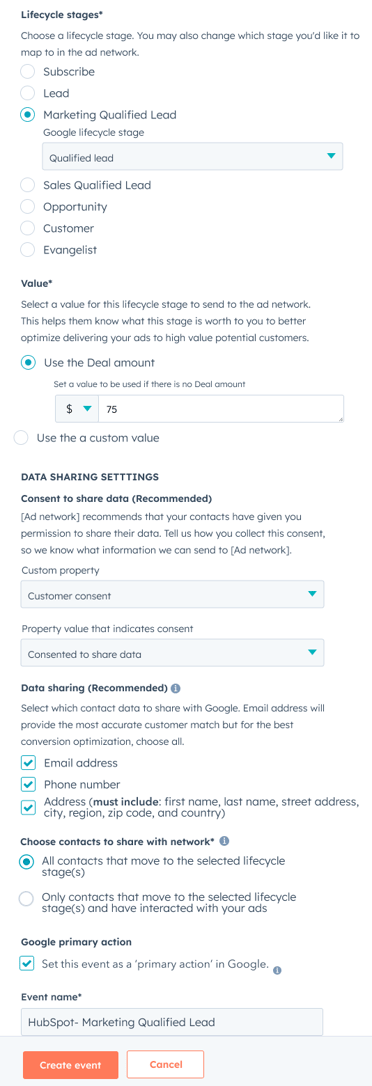
- Googleのリードの拡張コンバージョンを使用してライフサイクルステージの変更広告のコンバージョンイベントを初めて作成する場合は、Google広告アカウントで「リードの拡張コンバージョン」の設定を有効にする必要があります。
- [Google広告にサインイン]をクリックし、Google広告アカウントにログインします。
- [Google広告にサインイン]をクリックし、Google広告アカウントにログインします。
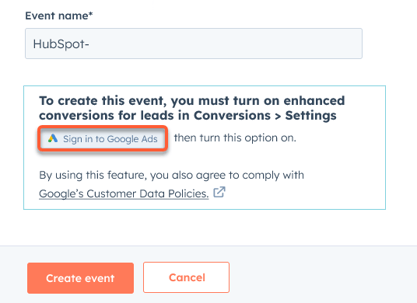
-
- Google広告アカウント設定で、[リードの拡張コンバージョン]セクションをクリックして展開します。
- [リードの拡張コンバージョンを有効にする]チェックボックスをクリックします。
- [ユーザー提供データの設定および管理方法を選択します]ドロップダウンメニューをクリックし、[Googleタグ]または[Googleタグマネージャー]を選択します。
- [保存]をクリックします。
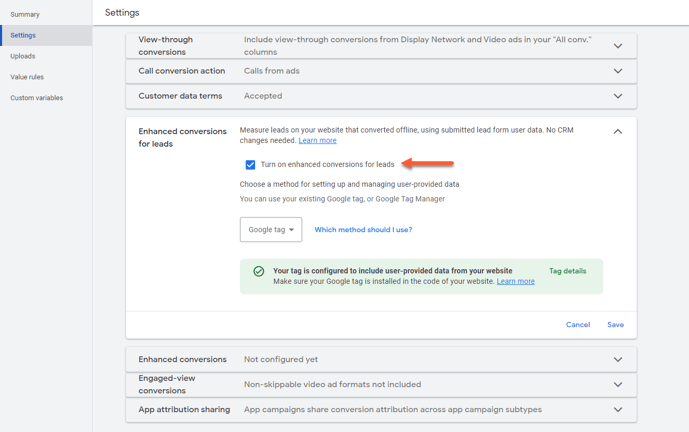
- Google広告アカウント設定の更新後、HubSpotアカウントに戻ります。
- [イベントを作成]をクリックします。
フォーム送信広告のコンバージョンイベントの作成
フォーム送信広告のコンバージョンイベントを作成するには、次の手順に従います。- HubSpotアカウントにて、[マーケティング]>[広告]の順に進みます。
- 右上の[作成]をクリックします。次に、[イベント]を選択します。
- 右側のパネルで、イベントの詳細をカスタマイズします。
- 広告ネットワーク:イベントが対象としている広告ネットワーク。[Google]を選択して、Google広告アカウントの広告のコンバージョンイベントを作成します。
- 広告アカウント:イベントを同期したいGoogle 広告のアカウント。
- イベントトリガー:[フォーム送信]ラジオボタンを選択します。
-
- ピクセル:HubSpotアカウントにGoogleピクセルをインストール済みの場合、ピクセルが表示されます。インストールしていない場合は、[ピクセルを追加]をクリックして、新規Googleピクセルをインストールします。
- HubSpotフォーム:フォームを選択し、イベントトリガーとして使用します。各HubSpotフォームはイベントトリガーとして一度だけ使用できます。
-
- Googleのお客さまデータ条件に同意する:Googleのウェブ向け拡張コンバージョンを使用してフォーム送信広告のコンバージョンイベントを最初に作成する際に必須の項目です。Google設定へのリンクをクリックして規約に同意してください。
-
- Googleコンバージョンアクション:新規イベントを作成するか、フォーム送信を既存のGoogleコンバージョンイベントの拡張にマッピングするかを選択します。
- このHubSpotフォーム用の新しいコンバージョンアクションを作成:Google広告アカウントでイベントをマッピングするコンバージョンアクションを選択します。
- 既存のコンバージョンアクションにHubSpotフォームをマッピング:Google広告アカウントの既存のGoogleコンバージョンアクションのリストからアクションを検索して選択します。このオプションを選択した場合、フォーム送信に値を設定することをお勧めします。
- データの共有への同意:Googleは、コンタクトからデータの共有への同意を得ることを推奨しています。データ共有に対するコンタクトの同意を保存し、示すために使用されるプロパティーとプロパティー値を選択します。
- データ共有:Googleと共有したいHubSpotコンタクトデータの横にあるチェックボックスをオンにします。HubSpotは、Googleに送信する前に、SHA256と呼ばれる安全な一方向ハッシングアルゴリズムを使用して顧客データを保護します。
- 拡張コンバージョンを使用するには、少なくとも1つのオプションを選択する必要があります。
- IDを正しく一致させるため、少なくとも既定の「Eメール」プロパティーを選択することをお勧めします。
- イベント名:イベントの名前を入力します。
- Googleコンバージョンアクション:新規イベントを作成するか、フォーム送信を既存のGoogleコンバージョンイベントの拡張にマッピングするかを選択します。
- ライフサイクルステージまたはフォーム送信のコンバージョンイベントを設定した後、[イベントを作成]をクリックします。
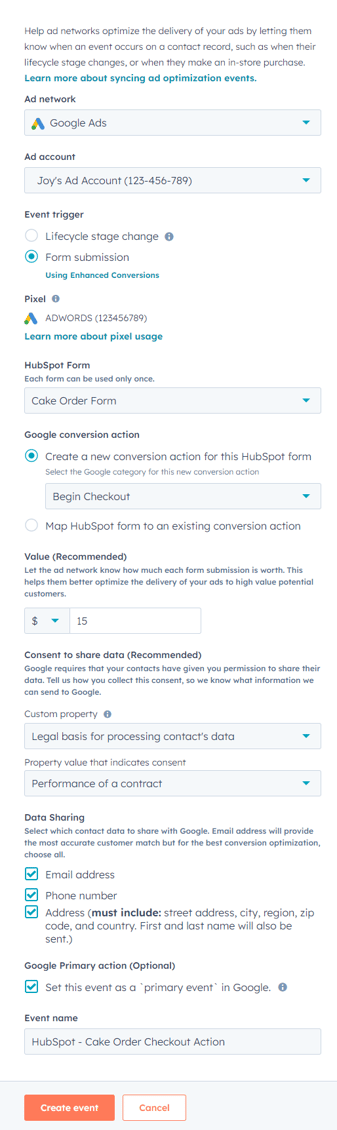
HubSpotでイベントを管理する
コンバージョンイベントを確認および管理するには、次の手順に従います。
- HubSpotアカウントにて、[マーケティング]>[広告]の順に進みます。
- [イベント]タブをクリックします。全てのコンバージョンイベントを確認することができます。
- HubSpotアカウントからのデータの同期を無効にするには、対応するイベントの横にあるスイッチをクリックしてオフに切り替えます。
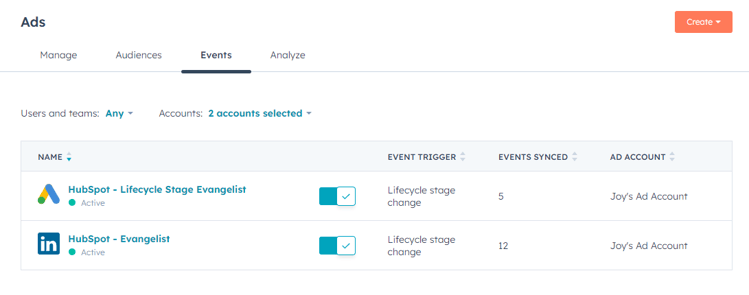
- 各イベントの詳細を表示するには、イベントの名前をクリックします。右側のパネルで、コンバージョンイベントのその他の詳細を確認します。
- HubSpotアカウントでイベントを削除するには、イベントの名前をクリックします。次に、右側のパネルで[削除]をクリックします。
- HubSpotでイベントを削除しても、Google 広告で対応するイベントが自動的に削除されることはありません。必要に応じてGoogle 広告アカウントから手動で削除する必要があります。
- 以前削除したイベントと同じ内容のイベントを作成し、Google 広告の名前コンバージョンアクションが編集されていない場合、新しいHubSpotイベントはオフラインコンバージョンを以前と同じGoogle 広告のコンバージョンアクションに送信します。
Googleのリードの拡張コンバージョンを使用するように、既存のライフサイクルステージの変更広告のコンバージョンイベントを更新する
コンバージョンイベントを確認および更新するには、次の手順に従います。
- HubSpotアカウントにて、[マーケティング]>[広告]の順に進みます。
- [イベント]タブをクリックします。全てのコンバージョンイベントを確認することができます。
- 既存のイベントを更新するには、[ECに更新]をクリックします。既存のイベントを置き換えるオプションが表示されない場合は、そのイベントがすでにGoogleのリードの拡張コンバージョンを使用していることを意味します。広告のコンバージョンイベントは問題なく同期し続けるはずです。
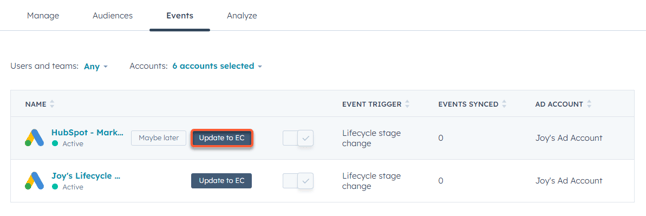
- 右側のパネルで、以下の詳細を更新します。
- イベント名:既定では、既存のイベント名が表示されます。イベント名を更新できます。
-
- データの共有への同意:Googleは、コンタクトからデータの共有への同意を得ることを推奨しています。データ共有に対するコンタクトの同意を保存し、示すために使用されるプロパティーとプロパティー値を選択します。
- カスタムプロパティー:データ共有へのコンタクトの同意を収集するために使用されるプロパティーを選択します。
- 同意を示すプロパティー値:上記のプロパティーから、コンタクトの同意を示すプロパティー値を選択します。
- データの共有への同意:Googleは、コンタクトからデータの共有への同意を得ることを推奨しています。データ共有に対するコンタクトの同意を保存し、示すために使用されるプロパティーとプロパティー値を選択します。
-
- データ共有:Googleと共有したいHubSpotコンタクトデータの横にあるチェックボックスをオンにします。HubSpotは、Googleに送信する前に、SHA256と呼ばれる安全な一方向ハッシングアルゴリズムを使用して顧客データを保護します。
-
-
- 拡張コンバージョンを使用するには、少なくとも1つのオプションを選択する必要があります。
- IDを正しく一致させるため、少なくとも既定の「Eメール」プロパティーを選択することをお勧めします。
- ネットワークと共有するコンタクトを選択:Googleと共有するコンタクトを選択します。
- 選択したライフサイクルステージに進む全てのコンタクト:選択したライフサイクルステージに移動した全てのHubSpotコンタクトを同期します。広告を最適化するために、このオプションを使用することを強くお勧めします。
- 選択したライフサイクルステージに進む全てのコンタクト:選択したライフサイクルステージに移動し、かつGoogle広告に反応したHubSpotコンタクトのみ同期します。
- ライフサイクルステージの変更広告イベントを更新したら、[保存]をクリックします。
-
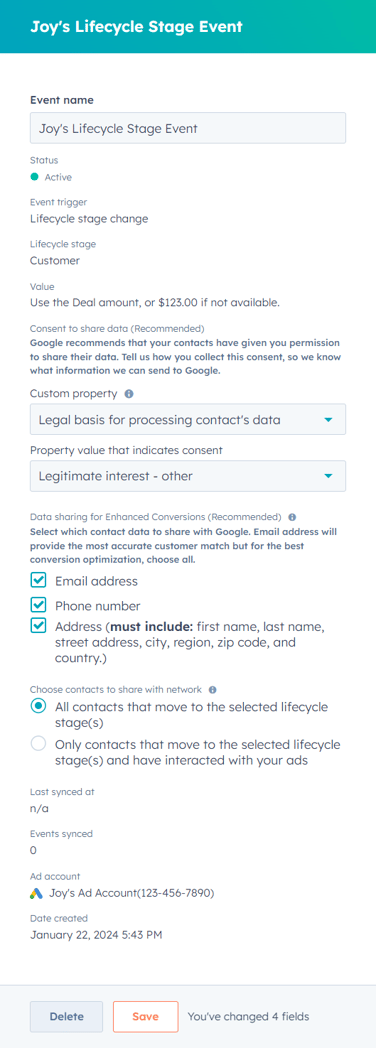
- イベントを更新したくない場合は、イベントにカーソルを合わせ、[後で]をクリックします。これにより、[ECに更新]ボタンは表示されなくなります。広告のコンバージョンイベントは問題なく同期し続けるはずです。
- HubSpotアカウントからのデータの同期を無効にするには、イベント名の横にあるスイッチをクリックしてオフに切り替えます。
Googleの広告のコンバージョンイベントを確認する
Google広告では、広告のコンバージョンイベントは「コンバージョンアクション」と呼ばれます。各コンバージョンアクションには[全てのコンバージョン]列があり、そのコンバージョンアクションのコンバージョンの総カウントが表示されます。
[全てのコンバージョン]列には、Google広告のコンバージョンアクション設定に従って起因したコンバージョンだけが表示されます。
HubSpotから同期された拡張コンバージョンイベントは、そのコンバージョンがGoogle広告キャンペーンにも起因する場合にのみ、[全てのコンバージョン]列に含められます。
注: Google広告の「すべてのコミュニケーション」の合計は、各指標の計算方法に関するGoogleの要件により、HubSpotのデータと一致しないことが予想されます。[全てのコンバージョン]と「コンバージョンアクション」の詳細は、Googleのドキュメントを参照してください。
Google広告アカウントでライフサイクルステージ変更イベントを表示して使用する
Google はHubSpotアカウントのCRMのライフサイクルデータを使用して、広告の配信を最適化します。また、Google 広告のアカウント内からCRMのライフサイクルイベント変更の金額をレポートすることができるようになります。
CRMのライフサイクルイベントの変更は、コンバージョンアクションとしてGoogle 広告アカウントに同期されます。Google はこのデータを使って、広告の入札戦略を最適化します。
- HubSpotで作成したイベントをGoogle 広告アカウントで確認するには、次の手順に従います。
- Google 広告のアカウントにログインします。
- 右上にある「Tools and Settings(ツールと設定)」をクリックします。
- ドロップダウンメニューの「測定」で、「コンバージョン」をクリックします。
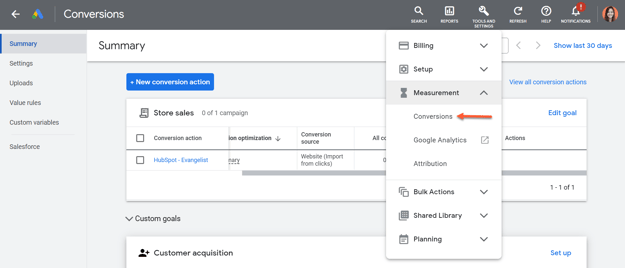
- Google 広告キャンペーンを作成する際にイベントを利用するには、次の手順に従います。
- 左サイドバーで、「Budget and bidding(予算と入札)」をクリックします。
- 「What do you want to focus on?(何を重視しますか?)」ドロップダウンメニューをクリックし、「Conversions(コンバージョン)]を選択します。
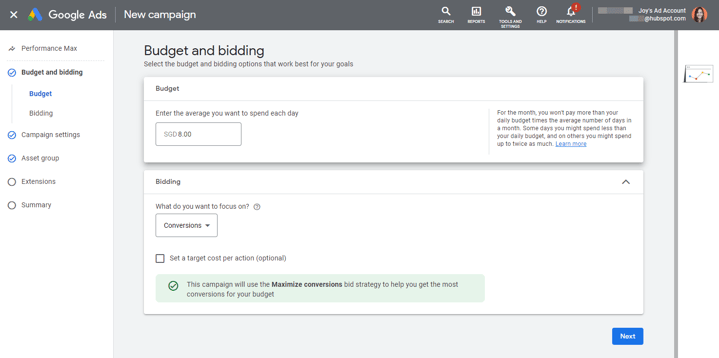
フォーム送信データをGoogleと同期する方法
HubSpotでフォーム送信のコンバージョンイベントを作成した後、サイトでHubSpotのフォームを送信したコンタクトのデータがGoogle広告アカウントと同期されます。Eメールアドレス、電話番号、名、姓、番地などのデータは、アップロードされる前にSHA-256アルゴリズムを使ってハッシュ化されます。
Googleコンバージョン設定の[拡張コンバージョンを有効にする]オプションも、HubSpotからの最初のイベント同期から48時間以内に自動的にオンになります。新規または既存のフォーム送信のコンバージョンイベントを同期するために、このオプションを手動で有効にする必要はありません。
HubSpotは、Googleのウェブ向け拡張コンバージョンのためにデータを送信する際、以下のプロセスに従います。この情報はHubSpotによって設定されるため、ユーザーは何もする必要はありません。参考までに、拡張コンバージョンのためのデータ送信プロセスは他のGoogleコンバージョンの調整と同様ですが、ConversionAdjustmentに入力する際には、以下の主な違いに留意してください。
order_idは必須です。adjustment_typeはENHANCEMENTでなければなりません。conversion_actionは、typeがWEBPAGEであるConversionActionのresource_nameであり、拡張コンバージョンが有効でなければなりません。user_identifiersは1つから5つのIDを含まなければなりません。拡張は以下のIDをサポートします。hashed_emailers.google.com/google-ads/api/docs/conversions/upload-adjustmentshashed_phone_numberaddress_info
- 各IDの
user_identifier_sourceはオプションです。 -
gclid_date_time_pairとconversion_date_timeはオプションですが推奨します。ここには、指定されたorder_idでのコンバージョンが発生した日時を設定します。タイムゾーンのオフセットを含め、yyyy-mm-dd HH:mm:ss+|-HH:mm形式(例:2022-01-01 19:32:45-05:00(サマータイムは無視))を使用します。gclid_date_time_pairのgclidの設定はオプションです。 -
user_agentはオプションですが推奨します。これは、コンバージョンとその拡張の両方が同じデバイスとしてアトリビューションされるか、あるいは両方がクロスデバイスとしてアトリビューションされるように、オリジナルのコンバージョンを送信したリクエストのユーザーエージェントと一致する必要があります。 -
restatement_valueとadjusted_valueおよびcurrency_codeはオプションですが推奨します。
また、order_idのオリジナルのコンバージョンから24時間以内に拡張調整をアップロードする必要があります。時刻の違いによる誤差を避けるため、調整は24時間の終了時刻の数分前までにアップロードしてください。
必須の開示事項:お客さまが当社のGoogle広告の連携を利用する場合、Google 広告の利用規約および当社の顧客利用規約が適用されます。Googleのエンハンストコンバージョン機能を利用することにより、お客さまは、この機能を利用するために必要なデータをGoogleに提供することを承認し、また、Googleの顧客データポリシーおよび顧客データ規約を遵守することに同意するものとします。Googleの顧客データポリシーには、顧客データを収集できる場所の例、要件、機密性の高いカテゴリーでの測定の制限、これらのポリシーに違反した場合の影響、ユーザーの選択と制御が含まれていますので、慎重に確認してください。これらのポリシーに従う方法に関するアドバイスについては、自社の法務部門にご相談ください。
HubSpotは、お客さまのアカウントを表示および管理でき、Google 広告のアカウント番号を保管するものとします。連携を承認すると、HubSpotは接続された広告アカウントに対する権限を含むユーザートークンを受け取ります。HubSpotは、お客さまが権限を持つ全ての広告アカウントを閲覧できますが、保管はしないものとします。Googleは、接続した広告アカウント内の全てのキャンペーン、広告グループ、および広告の設定詳細(名前、予算、入札戦略、クリエイティブなど)とパフォーマンス指標(インプレッション、クリック数など)を共有します。
